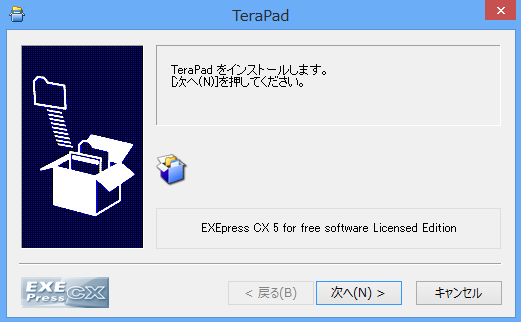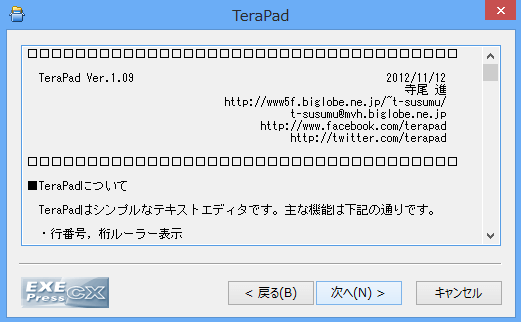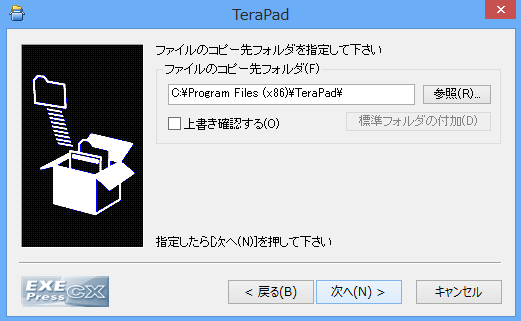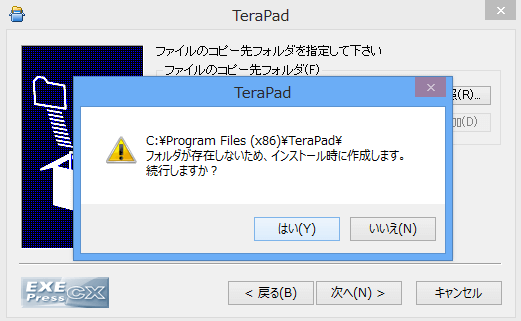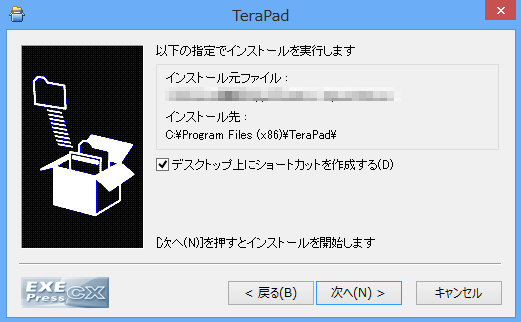今回は、その中のひとつであるTeraPadのインストール方法を解説します。 早速、インストールしましょう。
TeraPadのダウンロード
TeraPadのインストーラをダウンロードするために公式ページへアクセスします。 » https://www5f.biglobe.ne.jp/~t-susumu/library/tpad.html
少し下へスクロールすると「ダウンロード」項目があるので、そこからインストーラ「tpad109.exe」をクリックします。 インストーラのダウンロードがはじまるので、そのファイルを実行します。
TeraPadのインストール
TeraPadのインストールがはじまります。 ユーザーアカウント制御です。「はい」をクリックし、インストールを続行しましょう。 インストーラが起動します。「次へ」をクリックします。 TeraPadの概要が表示されます。「次へ」をクリックします。 TeraPadをインストールするフォルダが表示されています。「次へ」をクリックします。インストールフォルダを変更したい場合は、「参照」をクリックします。 インストールフォルダを作成します。「はい」をクリックしましょう。 インストールを実行します。「次へ」をクリックします。 以上で「TeraPad」のインストールは完了です。 デスクトップに作成された「TeraPad」のショートカットから起動してみましょう。